哔哩哔哩上面有超多有趣的视频,遇到自己喜欢的还可以下载到手机反复观看。那么哔哩哔哩怎么下载视频到本地相册呢?一起来看看吧~ 哔哩哔哩怎么下载视频到本地相册? 1、打开哔哩......
2024-01-19 206 哔哩哔哩下载视频到本地相册
在腾讯会议这款软件我们我们不仅可以加入各种跟会议,如果有需要我们也可以自己创建会议,比如我们可以创建快速会议,创建预定会议等等。创建完成后可以复制会议邀请信息分享给其他人,这样其他人就可以加入自己创建的会议了,非常地简单方便。那小伙伴们知道电脑版腾讯会议中如何创建会议吗,其实创建方法是非常简单的。我们只需要在电脑版腾讯会议主界面选择想要创建的会议类型后进行想要的设置,然后进行邀请就可以了,操作起来是非常简单的。接下来,小编就来和小伙伴们分享具体的操作步骤了,有需要或者是感兴趣的小伙伴们快来一起往下看看吧!
第一步:点击打开电脑版腾讯会议,可以选择“快速会议”或“预定会议”;
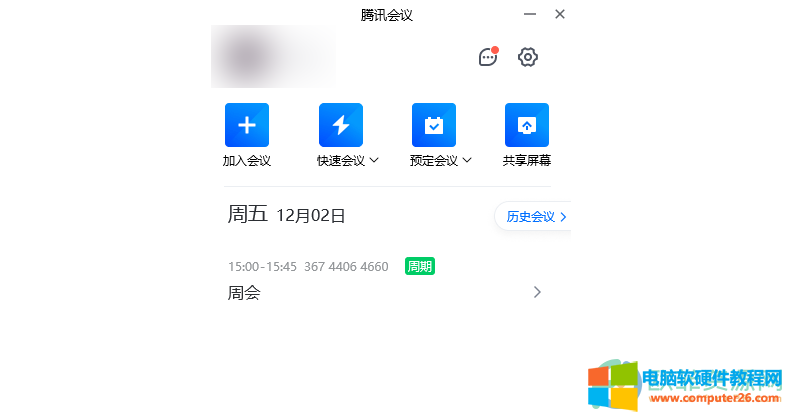
第二步:比如我们这里先点击选择“快速会议”,然后点击“使用电脑音频”;
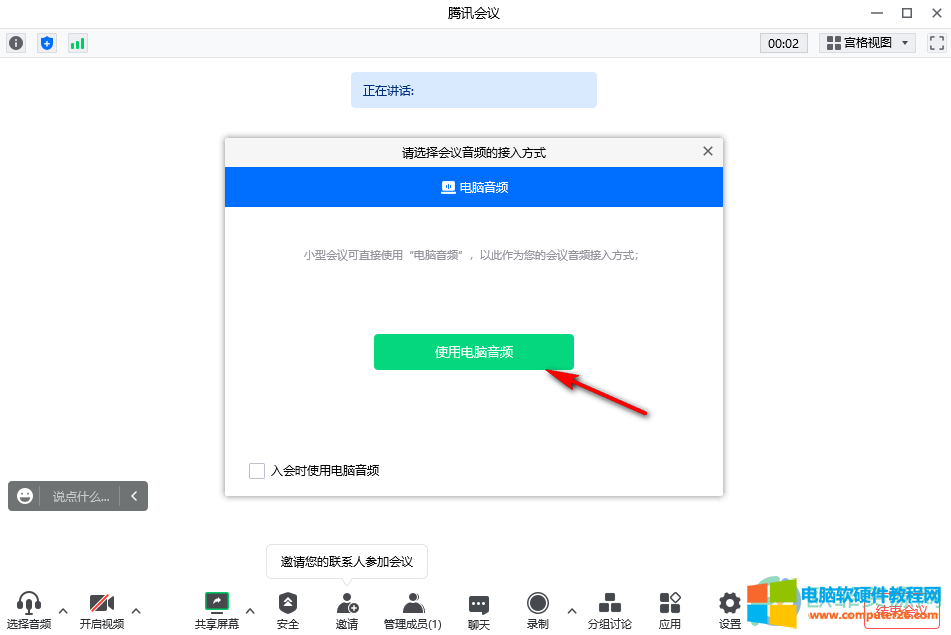
第三步:进入会议后,可以在界面下方设置是否静音,是否开启摄像头,还可以点击右下角的“设置”图标后进行想要的设置,设置完成后点击界面下方的“邀请”按钮;
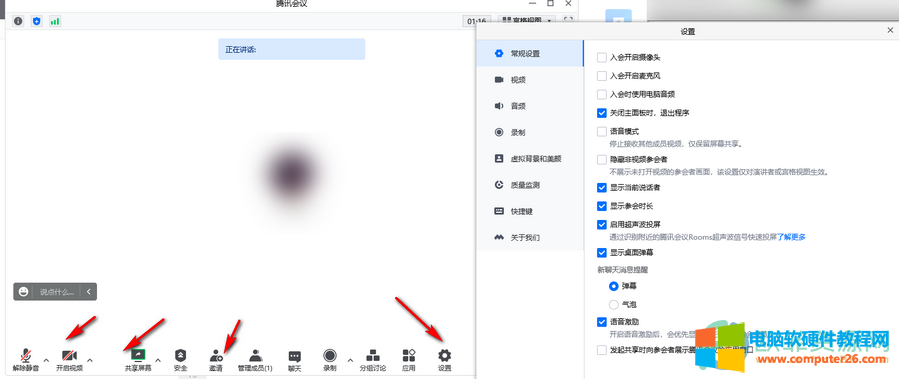
第四步:在弹出的窗口下方点击“复制全部信息”或者“复制会议号和链接”;
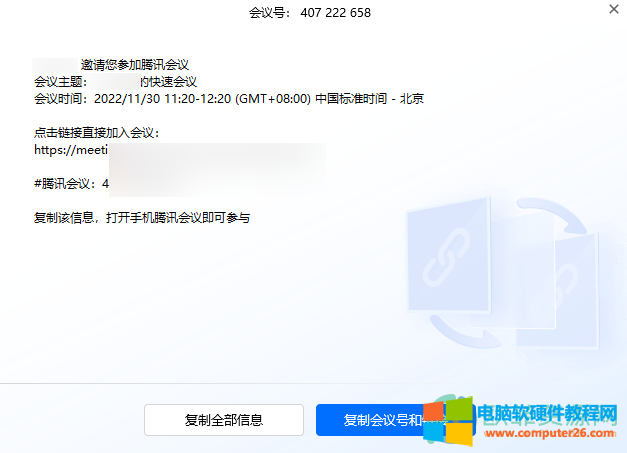
第五步:点击之后可以看到会议邀请已复制到剪贴板的提示,可以直接粘贴分享给其他人;
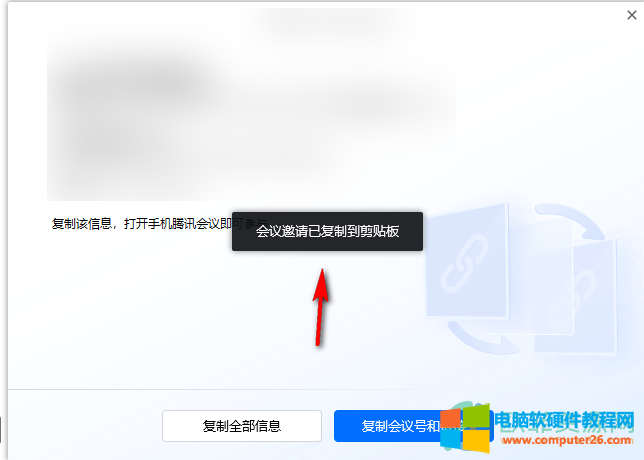
第六步:如果我们在主界面中点击选择的是预定会议,就可以在打开的窗口中设置会议的主题,时间等内容,然后点击“预定”;
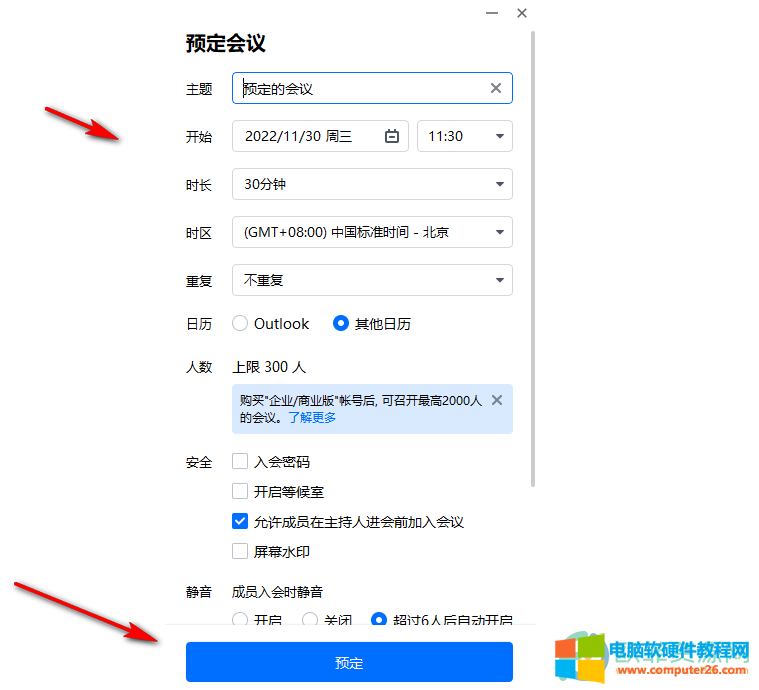
第七步:点击预定之后同样地出现了邀请页面,点击进行复制;
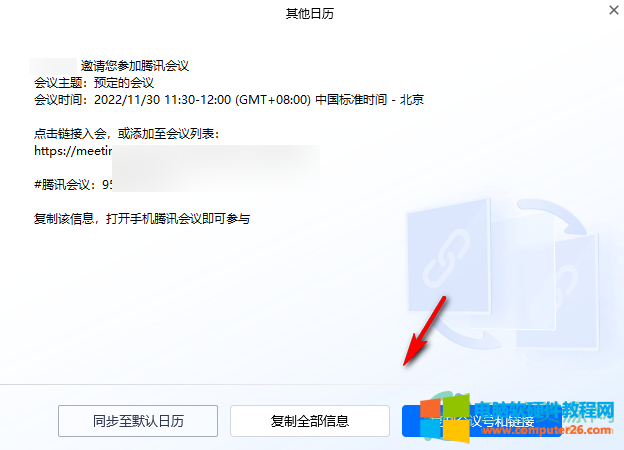
第八步:点击之后可以看到已复制的提示;
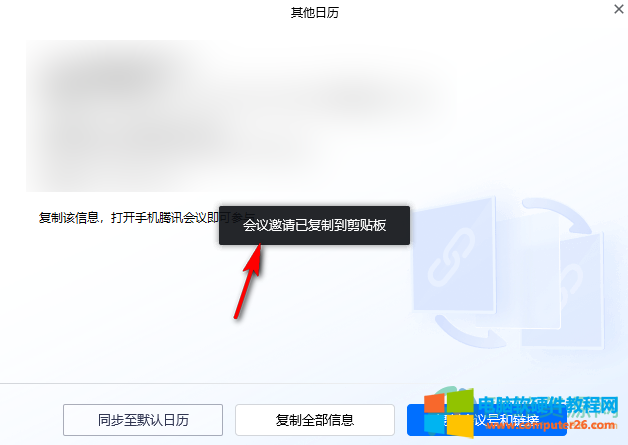
第九步:对于预定的会议,也可以在主界面将鼠标悬停到会议上,点击出现的下拉箭头并点击“复制邀请”就可以进行分享了。
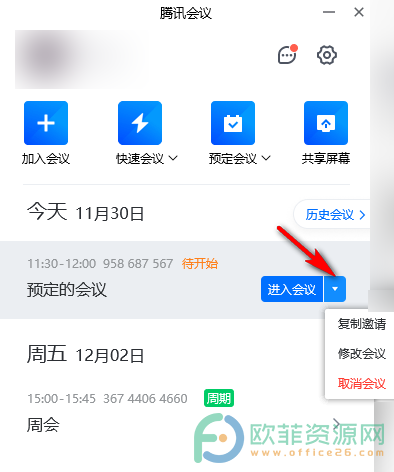
以上就是电脑版腾讯会议创建会议的方法教程的全部内容了。其他人收到会议邀请后,可以直接点击超链接加入会议,也可以在腾讯会议会议主界面点击“加入会议”按钮后输入会议号进行加入。
标签: 腾讯会议创建会议
相关文章
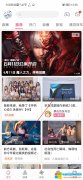
哔哩哔哩上面有超多有趣的视频,遇到自己喜欢的还可以下载到手机反复观看。那么哔哩哔哩怎么下载视频到本地相册呢?一起来看看吧~ 哔哩哔哩怎么下载视频到本地相册? 1、打开哔哩......
2024-01-19 206 哔哩哔哩下载视频到本地相册
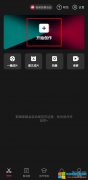
抖音上发布作品可以添加音乐,但是当我们需要添加我们自己的音乐时,怎么操作呢?一起来看看2024抖音怎么添加自己的音乐吧~ 2024抖音怎么添加自己的音乐? 2024抖音无法添加自己的......
2024-03-04 208 抖音添加自己的音乐
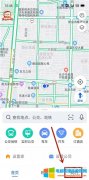
导航地图的个性化语音包越来越受到大家的青睐,那么高德地图怎么设置足球解说员语音呢? 高德地图怎么设置足球解说员语音? 1、打开高德地图,点击右下角【我的】。 2、点击【......
2023-08-26 300 高德地图设置足球解说员语音
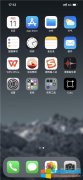
使用苹果手机的用户设置闹钟的时候会有疑问,苹果手机关机后闹钟到点了会不会响,那么苹果关机后闹钟会响吗? 苹果关机后闹钟会响吗? 苹果关机后闹钟是不会响的。不过这并不......
2023-12-23 271 苹果关机后闹钟会响
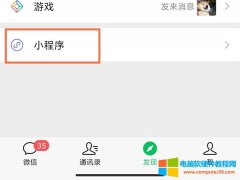
使用手机刷地铁过闸机不需要每次都买票,非常的方便快捷,那深圳坐地铁如何刷手机呢?一起来看看吧~ 深圳坐地铁如何刷手机 1、打开微信app,在发现页面点击小程序。 2、在小程序......
2023-10-05 225 深圳坐地铁刷手机